2016.5 OPEL VIVARO B sat nav
[x] Cancel search: sat navPage 32 of 141

32IntroductionFonctionnement
Commandes Infotainment L'Infotainment System est com‐
mandé via les touches, les boutons
rotatifs et/ou les menus affichés à
l'écran.
Les sélections se font via : ● l'unité de commande centrale du tableau de bord 3 7 ou
● les commandes sur la colonne de
direction 3 7
● le système de reconnaissance vocale (le cas échéant) 3 113
● l'écran tactile (NAVI 50 Intelli‐ Link), NAVI 80 IntelliLink) 3 7
Remarque
Seuls les voies les plus directes pour
l'utilisation du menu sont décrites
dans les chapitres suivants. Dans
certains cas, d'autres options peu‐
vent exister.
Allumer/éteindre l'Infotainment
System
Appuyer sur X pour allumer l'Infotain‐
ment System.La source active est la dernière
source sélectionnée.
Appuyer sur X (ou, selon l'Infotain‐
ment System, maintenir enfoncé)
pour éteindre l'Infotainment System.
Remarque
L'horloge et/ou la température exté‐
rieure peuvent être affichées lorsque
l'Infotainment System est désactivé
(en fonction de la version).NAVI 50 IntelliLink :
L'Infotainment System s'allume/
s'éteint automatiquement lorsque le
contact est mis/coupé. Dans le cas
contraire, appuyer sur X le cas
échéant.NAVI 80 IntelliLink :
L'Infotainment System s'allume auto‐
matiquement quand le contact est
mis. Dans le cas contraire, appuyer
sur X le cas échéant.
Les options suivantes peuvent être
affichées (en fonction de la version) :
● Modifier les réglages (pour auto‐
riser ou refuser le partage de
données)Remarque
Quand le partage de données est
désactivé, certaines fonctions peu‐
vent ne pas fonctionner correcte‐
ment.
● Langue (pour modifier la langue
du système)
● Effectué (pour continuer sur la
page Accueil)
L'Infotainment Système s'éteint auto‐ matiquement quand le contact est
coupé et la porte du conducteur ou‐
verte. Dans le cas contraire, appuyer
sur X le cas échéant.
Arrêt automatique
Si l'Infotainment System a été allumé à l'aide de X alors que le contact était
coupé, il s'éteindra automatiquement
au bout de quelques instants après la
dernière entrée de l'utilisateur. Selon
l'Infotainment System, l'arrêt automa‐
tique se produit après environ 5 à
20 minutes.
Une nouvelle pression sur X permet
à l'Infotainment System de rester en
fonction pendant 5 à 20 minutes sup‐
plémentaires.
Page 33 of 141
![OPEL VIVARO B 2016.5 Manuel multimédia (in French) Introduction33Réglage du volumeTourner X/le bouton rotatif de volume
ou appuyer sur < ou ].
Ou bien, appuyer sur ! ou # (com‐
mandes au volant).NAVI 50 IntelliLink :
Selon la version, il est OPEL VIVARO B 2016.5 Manuel multimédia (in French) Introduction33Réglage du volumeTourner X/le bouton rotatif de volume
ou appuyer sur < ou ].
Ou bien, appuyer sur ! ou # (com‐
mandes au volant).NAVI 50 IntelliLink :
Selon la version, il est](/manual-img/37/24263/w960_24263-32.png)
Introduction33Réglage du volumeTourner X/le bouton rotatif de volume
ou appuyer sur < ou ].
Ou bien, appuyer sur ! ou # (com‐
mandes au volant).NAVI 50 IntelliLink :
Selon la version, il est possible de dé‐
finir des niveaux de volume différents de manière individuelle (notamment
pour les lecteurs audio, les annonces
sur la circulation, les instructions de
navigation, les appels téléphoniques
et les sonneries).
Sur la page Accueil, appuyer sur ÿ Réglages , puis sur Audio et Son
sur l'écran d'affichage.
Se reporter à (NAVI 50 IntelliLink)
« Paramètres de volume » 3 44.NAVI 80 IntelliLink :
Pour régler individuellement diffé‐
rents niveaux de volume (par ex. ins‐ tructions de navigation, annonces sur
la circulation, appels téléphoniques)
depuis la page Accueil, appuyer sur
MENU , puis sur Système suivi de
Son à l'écran d'affichage.Se reporter à (NAVI 80 IntelliLink)
« Réglages du système » 3 45.
Volume mémorisé
Quand l'Infotainment System est
éteint, le dernier volume réglé est mé‐ morisé.
Volume compensé par rapport à la
vitesse
Lorsque le volume compensé par
rapport à la vitesse ( 3 44) est ac‐
tivé, le volume s'adapte automatique‐
ment pour compenser le bruit de la
route et du vent.
Mode silencieux
Pour mettre la source audio actuelle
en sourdine (selon l'Infotainment Sys‐ tem), appuyer brièvement sur X ou
tourner entièrement le bouton dans le
sens antihoraire.
Ou bien, (avec les commandes au vo‐ lant) appuyer sur @ ou sur 8 ou bien
d'appuyer simultanément sur ! et #.Annuler le mode silencieux
Pour annuler la sourdine (selon l'In‐
fotainment System), appuyer à nou‐
veau brièvement sur X ou tourner
dans le sens horaire.
En alternative (avec les commandes
au volant) : enfoncer à nouveau le
bouton @ ou appuyer à nouveau
sur ! et # simultanément.
Remarque
Lors de la diffusion d'une annonce sur la circulation, le système est au‐
tomatiquement mis en sourdine.
Pour obtenir davantage d'informa‐
tions, se reporter à « Radio data sys‐
tem » 3 57.
Éléments de commande
R15 BT USB, R16 BT USB,
CD16 BT USB, CD18 BT USB -
Utilisation de l'écran
● Pour se déplacer vers le haut/bas
dans l'affichage : Tourner OK.
● Pour confirmer une action : Ap‐ puyer sur OK.
● Pour annuler des actions (et re‐ tourner au menu précédent) : Ap‐puyer sur /.
Page 34 of 141

34IntroductionNAVI 50 IntelliLink - Utilisation de
l'écran d'affichage
Utiliser l'écran tactile pour les menus
affichés suivants tels que décrits
dans chaque section :
● è/ñ RADIO
Se reporter à la section « Radio »
3 51.
● t/ü MÉDIA
Se reporter à la section « Port
USB » 3 67.
● y PHONE
Se reporter à la section « Télé‐
phone » 3 117.
● s CARTE
Se reporter à la section « Navi‐
gation » 3 80.
● yNAVI /ý Nav
Se reporter à la section « Navi‐
gation » 3 80.
● ðConduite eco2
Se reporter à « Fonctions sup‐
plémentaires (NAVI 50 Intelli‐Link) » de la section « Modes de
fonctionnement » ci-après.
● ÿ RÉGLAGES
Se reporter à (NAVI 50 IntelliLink)
« Paramètres de tonalité »
3 42, « Paramètres de vo‐
lume » 3 44 et « Réglages du
système » 3 45.
Lorsque la page Accueil 7 est affi‐
chée, il est possible de cacher ces menus de l'affichage (seuls l'horloge
et les informations sur le système au‐
dio peuvent apparaître) en appuyant
sur æSombre . Appuyer n'importe où
sur l'écran pour réafficher ces menus.
NAVI 80 IntelliLink - Utilisation de
l'écran d'affichage
Utiliser l'écran tactile pour les menus
affichés suivants tels que décrits
dans chaque section.(Type A)
Sur la page Accueil, appuyer sur
MENU à l'écran d'affichage pour ac‐
céder au menu principal. Les menus
et les commandes ci-dessous sont af‐
fichés :
Page 36 of 141

36IntroductionRemarque
En fonction de la version, certaines
commandes disponibles sur le pan‐
neau de commande de l'Infotain‐
ment System n'actionnent pas les
fonctions de l'écran d'affichage.
Remarque
En fonction du véhicule, l'utilisation
de l'écran tactile peut être restreinte
durant la conduite.
Modes de fonctionnement
Radio
Pour utiliser la radio : Selon l'Infotain‐ ment System, appuyer sur RADIO,
RADIO/CD ou AUDIO/SOURCE .NAVI 50 IntelliLink
Pour accéder au menu de la radio à
tout moment, appuyer sur 7, puis sur
è /ñ Radio à l'écran d'affichage.NAVI 80 IntelliLink
Pour accéder au menu de la radio de‐
puis la page Accueil, appuyer sur
MENU , puis sur Multimédia suivi de
Radio à l'écran d'affichage.
Description détaillée des fonctions de
la radio 3 51.
Lecteurs audio
Pour basculer la source audio sur CD,
USB , AUX , Bluetooth ou iPod (le cas
échéant) : selon l'Infotainment Sys‐
tem, appuyer sur MEDIA,
RADIO/CD ou AUDIO/SOURCE .
NAVI 50 IntelliLink : Pour accéder au
menu des appareils auxiliaires con‐
nectés ( USB, iPod , BT (Bluetooth) ou
AUX ) à tout moment, appuyer sur 7,
puis sur t/ü Média sur l'écran d'affi‐
chage. Appuyer sur S dans le coin
supérieur gauche et sélectionner la
source auxiliaire.
Pour l'application AhaⓇ (disponible
selon la version), se reporter à
« Fonctions supplémentaires (NAVI
50 IntelliLink) » ci-après.
NAVI 80 IntelliLink : Pour accéder au
menu des appareils auxiliaires (p. ex.
CD audio, USB, carte SD, entrée
AUX, Bluetooth) depuis la page Ac‐ cueil, appuyer sur MENU, puis sur
Multimédia suivi de Média sur l'écran
d'affichage. Sélectionner la source auxiliaire dans la liste d'affichage.R15 BT USB, R16 BT USB
Descriptions détaillées des fonctions :
● de l'entrée AUX 3 65
● de la prise USB 3 67
● musique Bluetooth 3 71CD16 BT USB, CD18 BT USB
Descriptions détaillées des fonctions :
● du lecteur CD 3 62
● de l'entrée AUX 3 65
● de la prise USB 3 67
● musique Bluetooth 3 71NAVI 50 IntelliLink
Descriptions détaillées des fonctions :
● de l'entrée AUX 3 65
● fonctions du port USB (y compris
iPod) 3 67
● musique Bluetooth 3 71NAVI 80 IntelliLink
Descriptions détaillées des fonctions :
● fonctions CD (Type B et C uni‐ quement) 3 62
● de l'entrée AUX 3 65
● de la prise USB 3 67
● musique Bluetooth 3 71
Page 39 of 141

Introduction39reporter à « Caméra arrière »
dans le Manuel d'utilisation.
● < (menu contextuel) :
Appuyer sur < dans le menu
Aide au stationnement ou les
sous-menus, suivi de
Réinitialiser aux valeurs par
défaut pour réinitialiser les
réglages d'usine par défaut
de toutes les options d'aide
au stationnement ou des op‐
tions d'aide au stationnement
actuelles.
● Réglages d'image (disponible
selon la version)
Pour régler par ex. la luminosité,
la saturation et le contraste.
● Il est également possible de ré‐ gler les options suivantes (en
fonction du véhicule) :
● Rabattre automatiquement les rétroviseurs extérieurs enposition de stationnement auverrouillage du véhicule (ac‐
tiver/désactiver)
● Verrouiller/déverrouiller les portes lors de la conduite● Activer l'essuie-glace de vi‐tres arrières lors de la sélec‐
tion de la marche arrière (ac‐
tiver/désactiver)
● Feux de jour (activer/désac‐ tiver)
● Déverrouiller uniquement la porte du conducteur à l'ou‐
verture de la porte (activer/ désactiver)
● Accès aisé (activer/désacti‐ ver)
● Indicateur de style de con‐ duite (indicateur d'économiede carburant) (activer/désac‐
tiver)
● Écoscore (activer/désacti‐ ver)
● Affichage de rapport après un trajet (activer/désactiver)
Après la modification des réglages,
appuyer sur Effectué pour confirmer.
Services (NAVI 80 IntelliLink)
Pour accéder au menu Services de‐ puis la page Accueil, appuyer sur
MENU , suivi de Services à l'écran
d'affichage.Les menus suivants sont affichés :
● Services de navigation
● RéglagesServices de navigation
En plus des services de navigation
gratuits (par ex. informations trafic,
radars fixes), il est possible d'ajouter
des fonctions supplémentaires en
s'inscrivant aux services payants
LIVE.
Se reporter à (NAVI 80 IntelliLink)
« Services LIVE » dans la section
« Navigation » 3 83.Réglages
Les menus suivants sont affichés :
● Gestionnaire de connectivité
Sélectionner pour gérer des ap‐
pareils auxiliaires Bluetooth.
● Services de navigation
Sélectionner pour accéder aux
fonctions relatives à la naviga‐
tion, par ex. trafic, radars, recher‐
che locale, My TomTom LIVE,
météo.
Se reporter à (NAVI 80 IntelliLink) « Services LIVE » dans la section « Navigation » 3 83.
Page 41 of 141

Introduction41Fonctions supplémentaires (NAVI 50
IntelliLink)
Selon la version, les fonctions sup‐ plémentaires suivantes sont disponi‐bles :
● Réglages de la caméra arrière
● Fonction Conduite eco2 (con‐ duite économique)
● Application AhaⓇ (pour smart‐ phones)Réglages de la caméra arrière
Lorsque la vue de la caméra arrière
est affichée à l'écran, appuyer sur
ÿ Réglage pour ouvrir le menu des
réglages.
Les réglages suivants peuvent être mis à jour :
● Passer l'écran de vision de la ca‐
méra arrière en Arrêt/Marche .
● Couleurs
Appuyer sur ]/< pour régler le
niveau.● Luminosité
Appuyer sur ]/< pour régler le
niveau.
● Contraste
Appuyer sur ]/< pour régler le
niveau.
Pour obtenir des informations supplé‐
mentaires, se reporter à la section
« Caméra arrière » dans le Manuel
d'utilisation du véhicule.Fonction Conduite eco2 (conduite
économique)
La Conduite eco2 contient des statis‐ tiques et des conseils sur la conduite
économique.
Depuis la page Accueil, appuyer sur
Véhicule , puis sélectionner
ð Conduite eco2 à l'écran d'affi‐
chage.
Remarque
Selon la version, Conduite eco2
peut s'afficher au lieu de la page Ac‐
cueil.Les menus suivants sont affichés :
● Rapport de trajet
● Écoscore
● Éco-coaching
Le Rapport de trajet présente les don‐
nées du dernier trajet, notamment la
« Consommation moyenne », la
« Consommation totale », la « Vitesse
moyenne » et la « Dist. sans consom‐
mation ». Pour réinitialiser les don‐
nées, appuyer sur Û.
L' Écoscore correspond à la note glo‐
bale, sur 100, en termes de conduite
économique. Plus le chiffre est élevé, plus la conduite est économique. Des
notes par étoiles sont également pré‐ sentes pour les performances
moyennes en conduite respectueuse
de l'environnement (accélération), en
efficacité du changement de rapport
(boîte de vitesses) et en contrôle du
freinage (anticipation).
L' Éco-coaching est une évaluation de
votre style de conduite assortie de
conseils pour optimiser la consom‐
mation de carburant.
Page 42 of 141

42IntroductionApplication AhaⓇ
L'appli AhaⓇ vous permet d'organi‐
ser le contenu Internet d'un smart‐
phone (podcasts, livres audio, radio
sur Internet, sites de réseaux so‐
ciaux, etc.) et d'accéder aux favoris
de manière instantanée. L'application AhaⓇ peut également être utilisée
pendant la navigation pour suggérer
notamment des hôtels et restaurants
dans les environs ou donner des in‐
formations relatives aux conditions
météo et à la position GPS actuelle.
L'application AhaⓇ doit tout d'abord
être téléchargée sur le smartphone.
Lancer l'application sur votre smart‐
phone pour créer un compte d'utilisa‐
teur, ce qui permettra alors son utili‐
sation via l'Infotainment System.
Pour connecter l'application AhaⓇ
via l'Infotainment System, une conne‐
xion Bluetooth doit être configurée
entre le smartphone et l'Infotainment
System, c'est-à-dire que l'appareil
doit être apparié avec le véhicule
avant son utilisation. Se reporter à
« Connexion Bluetooth » dans la sec‐
tion « Téléphone » 3 122 pour de
plus amples informations.Remarque
Les services de partage des don‐
nées et de localisation doivent être
activés sur le smartphone pour utili‐
ser l'application AhaⓇ. Pendant l'utilisation, le transfert de données
peut générer des coûts supplémen‐
taires non inclus dans le contrat
avec votre fournisseur d'accès.
Lorsqu'une connexion Bluetooth est
active, l'application AhaⓇ est acces‐
sible via l'Infotainment System. De‐
puis la page Accueil, appuyer sur
ü Média à l'écran d'affichage. Ap‐
puyer sur S dans le coin supérieur
gauche pour afficher la liste des sour‐ ces auxiliaires, puis sélectionner aha.
Les menus suivants sont affichés : ● Lecteur
● Liste
● Préréglages
● Proche
Pour accéder à vos favoris Aha Ⓡ, sé‐
lectionner Préréglages .
Lors de l'utilisation du système de na‐ vigation 3 80, pour trouver un point
d'intérêt (PI) proche avec AhaⓇ, ap‐puyer sur Proche, puis sélectionner
un groupe (par ex. hôtel, restaurant).
Une liste de points d'intérêt (PI) dans
les environs s'affiche. Appuyer alors
sur le PI souhaité. Pour le définir
comme destination ou point de pas‐
sage, appuyer sur y.
Selon le type de PI, les coordonnées
et d'autres informations peuvent s'af‐
ficher. Lorsque des numéros de télé‐
phone sont fournis pour les points
d'intérêt (PI), il est également pos‐
sible de les composer à l'aide du sys‐ tème de téléphone mains-libres en
appuyant sur y.
Pour obtenir davantage d'informa‐
tions, se reporter à « Fonctionne‐ ment » dans la section « Téléphone » 3 126.
Paramètres de tonalité
R15 BT USB - Paramètres de
tonalité
Dans le menu des réglages audio, il
est possible de configurer les
caractéristiques de tonalité.
Page 46 of 141
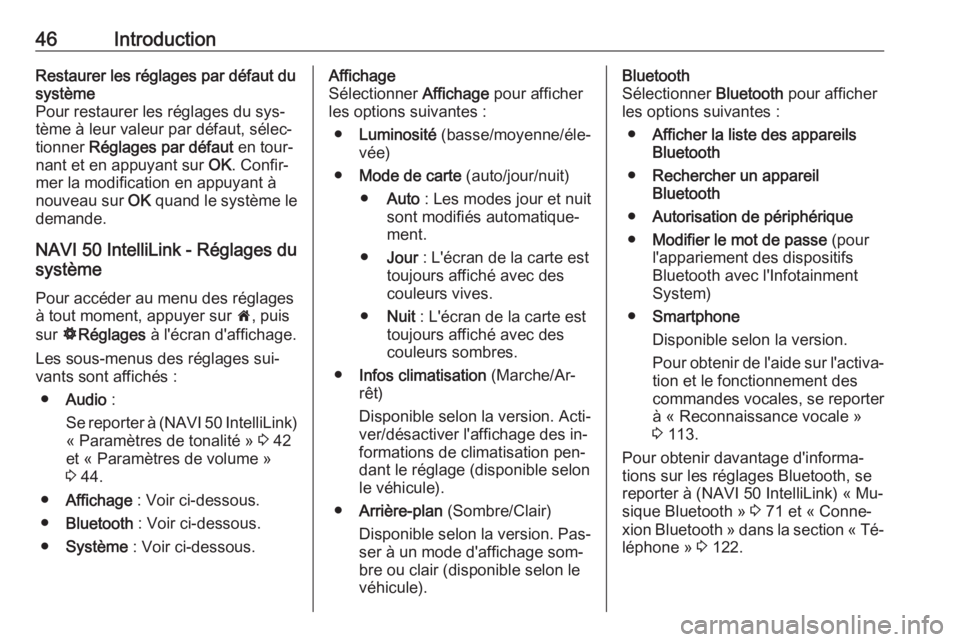
46IntroductionRestaurer les réglages par défaut dusystème
Pour restaurer les réglages du sys‐
tème à leur valeur par défaut, sélec‐
tionner Réglages par défaut en tour‐
nant et en appuyant sur OK. Confir‐
mer la modification en appuyant à
nouveau sur OK quand le système le
demande.
NAVI 50 IntelliLink - Réglages du
système
Pour accéder au menu des réglages
à tout moment, appuyer sur 7, puis
sur ÿRéglages à l'écran d'affichage.
Les sous-menus des réglages sui‐
vants sont affichés :
● Audio :
Se reporter à (NAVI 50 IntelliLink) « Paramètres de tonalité » 3 42
et « Paramètres de volume »
3 44.
● Affichage : Voir ci-dessous.
● Bluetooth : Voir ci-dessous.
● Système : Voir ci-dessous.Affichage
Sélectionner Affichage pour afficher
les options suivantes :
● Luminosité (basse/moyenne/éle‐
vée)
● Mode de carte (auto/jour/nuit)
● Auto : Les modes jour et nuit
sont modifiés automatique‐ ment.
● Jour : L'écran de la carte est
toujours affiché avec des
couleurs vives.
● Nuit : L'écran de la carte est
toujours affiché avec des couleurs sombres.
● Infos climatisation (Marche/Ar‐
rêt)
Disponible selon la version. Acti‐
ver/désactiver l'affichage des in‐
formations de climatisation pen‐
dant le réglage (disponible selon
le véhicule).
● Arrière-plan (Sombre/Clair)
Disponible selon la version. Pas‐
ser à un mode d'affichage som‐
bre ou clair (disponible selon le
véhicule).Bluetooth
Sélectionner Bluetooth pour afficher
les options suivantes :
● Afficher la liste des appareils
Bluetooth
● Rechercher un appareil
Bluetooth
● Autorisation de périphérique
● Modifier le mot de passe (pour
l'appariement des dispositifs
Bluetooth avec l'Infotainment
System)
● Smartphone
Disponible selon la version.
Pour obtenir de l'aide sur l'activa‐ tion et le fonctionnement descommandes vocales, se reporter
à « Reconnaissance vocale »
3 113.
Pour obtenir davantage d'informa‐
tions sur les réglages Bluetooth, se
reporter à (NAVI 50 IntelliLink) « Mu‐
sique Bluetooth » 3 71 et « Conne‐
xion Bluetooth » dans la section « Té‐ léphone » 3 122.